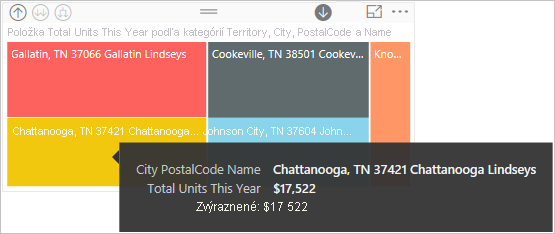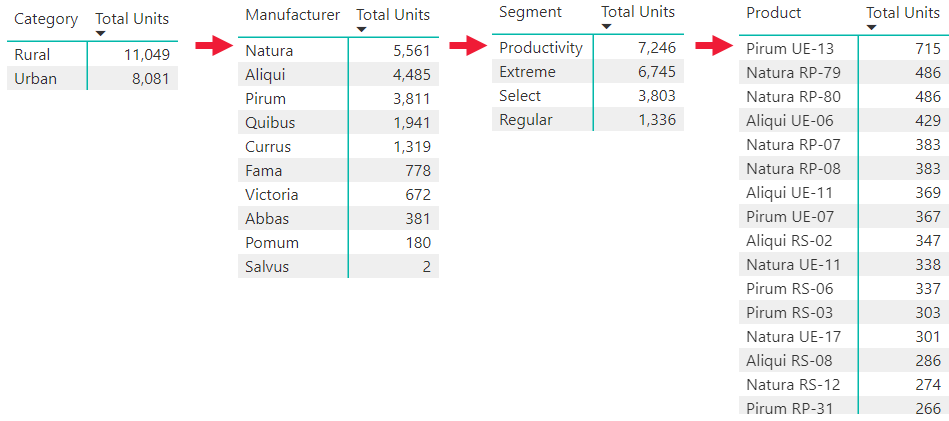Režim podrobností v služba Power BI
VZŤAHUJE SA NA: služba Power BI pre podnikových používateľov
služba Power BI pre návrhárov a vývojárov
, Power BI Desktop
vyžaduje licenciu Pro alebo Premium
V tomto článku sa dozviete, ako používať režim podrobností v aplikácii Microsoft služba Power BI. Pomocou funkcií prechodu na detaily, prechodu na súhrn a rozbaľovania vizuálu môžete preskúmať podrobné informácie o vašich údajoch. Ak sa chcete naučiť vytvárať hierarchie, prečítajte si tému hierarchie v službe Power BI
Požiadavky na režim podrobností
Ak chcete použiť režim prechodu na detaily, vizuál služby Power BI musí mať explicitnú alebo implicitnú hierarchiu. Návrhári zostáv často pridávali do zostáv explicitné hierarchie dátumov. Tieto hierarchie sú označené ikonou hierarchie. Bežná dátumová hierarchia je tá, ktorá obsahuje polia pre rok, štvrťrok, mesiac a deň. Zostava môže mať aj implicitné hierarchie. Tieto neformálne hierarchie nemajú ikonu. Existuje však vzťah, a teda aj cesta k podrobnej analýze. Môžete mať napríklad vizuál, ktorý zobrazuje počet medailí získaných v športovej súťaži. Drill path v tomto príklade je šport, ktorý má konkrétne jedinečné typy športu a udalosti. Vizuál predvolene zobrazuje počet medailí podľa športov, ako je gymnastika, lyžovanie a vodné športy. Potom si môžete vybrať jeden z vizuálnych prvkov, ako je pruh, čiara alebo bublina, a zobraziť jednotlivé športy. Napríklad výberom prvku aquatics (vodné vody) sa zobrazia údaje pre plávanie, skoky do vody a vodné pólo. Po výbere prvku diving (skoky do skokov) sa otvorí ďalšia úroveň hierarchie a zobrazia sa podrobnosti o skokoch z dosky, skokoch z podlaží a synchronizovaných skokoch do skokov.
To, či vizuál obsahuje hierarchiu, zistíte tak, že naň ukážete kurzorom myši. Ak sa možnosti ovládacieho prvku prechodu na detaily zobrazia na paneli akcií, vizuál obsahuje hierarchiu.
![]()
Prechod na detaily a súhrn
V nasledujúcom príklade je pruhový graf s hierarchiou, ktorú tvorí kategória, výrobca, segment a produkt. Pruhový graf zobrazuje celkový počet predaných jednotiek v roku 2014 podľa kategórie. Kategória je najvyššia úroveň hierarchie. Graf je filtrovaný podľa kategórií Rural (Vidiek) a Urban (Mestské).
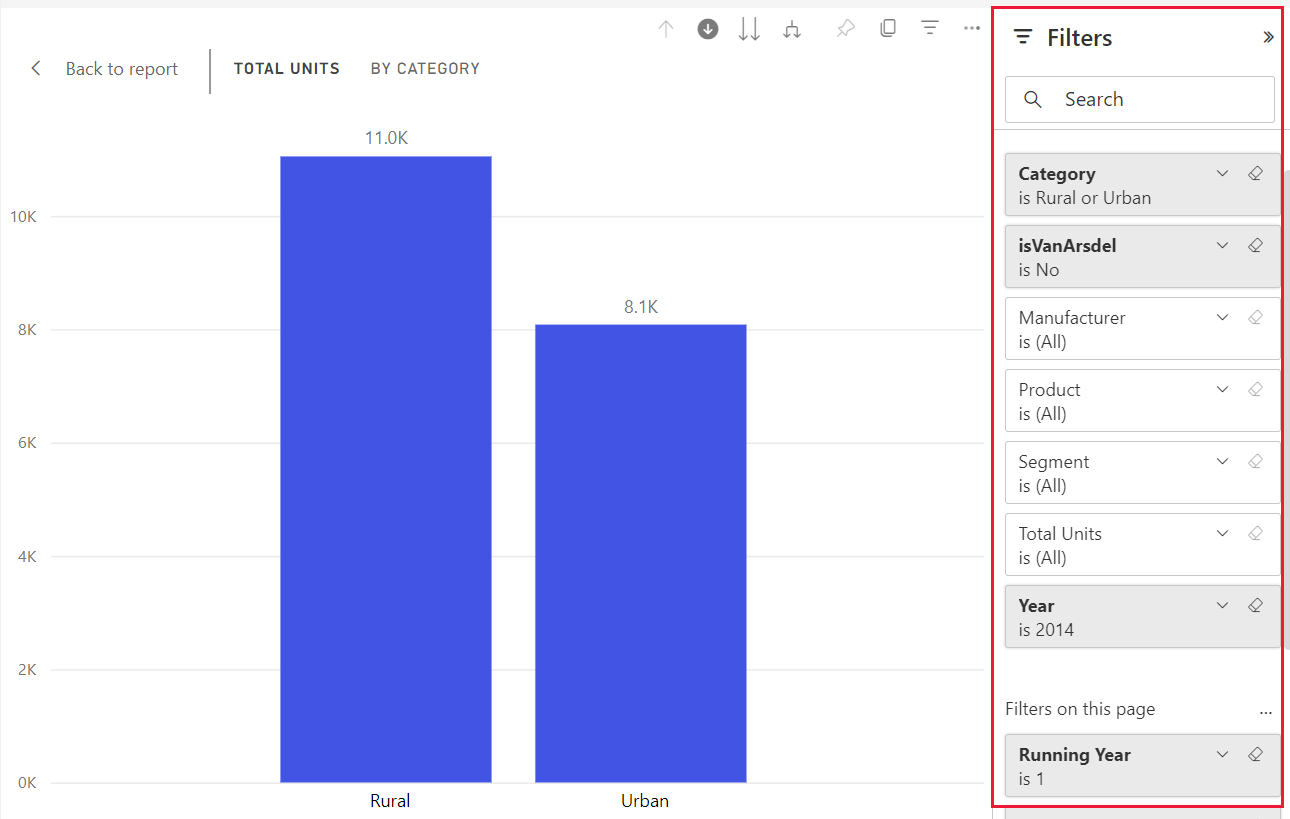
Spôsoby prístupu k funkciám prechodu na detaily
K funkciám prechodu na detaily, prechodu na súhrn a rozbaľovania pre vizuály existujú dva spôsoby.
Jedným zo spôsobov je ukázanie myšou na vizuál a použiť ikony na paneli akcií. Výberom jednej šípky nadol zapnite možnosť prechodu na detaily. Sivé pozadie označuje, že možnosť prechodu na detaily je zapnutá.

Ďalší spôsob, ako získať prístup k funkciám prechodu na detaily, je, že kliknutím pravým tlačidlom myši na údajový bod vo vizuáli otvoríte ponuku s dostupnými možnosťami.
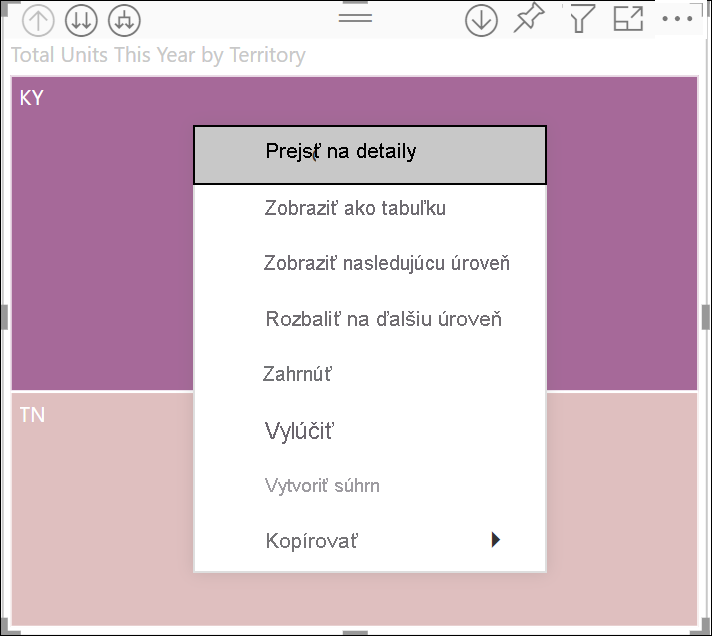
Prechod na detaily vo všetkých poliach naraz
Existuje mnoho spôsobov, ako vo vizuáli prejsť na detaily. Výberom ikony s dvojitou šípkou – prechodom ![]() na detaily sa dostanete na ďalšiu úroveň hierarchie. Ak ste napríklad na úrovni kategórie, môžete prejsť na detaily na úroveň výrobcu, na úroveň segmentu a nakoniec na úroveň produktu pre všetky kategórie. Každý krok na ceste zobrazuje nové informácie.
na detaily sa dostanete na ďalšiu úroveň hierarchie. Ak ste napríklad na úrovni kategórie, môžete prejsť na detaily na úroveň výrobcu, na úroveň segmentu a nakoniec na úroveň produktu pre všetky kategórie. Každý krok na ceste zobrazuje nové informácie.
Ak chcete v hierarchii prejsť o úroveň vyššie, vyberte ikonu prechodu na súhrn. ![]()
Prechod na detaily v jednom poli
Ikona dvojitého šípky prechodu na detaily prejde na detaily všetkých polí na plátne naraz. Tento príklad znázorňuje postup prechodu na detaily v jednom poli.
Na úrovni kategórie, kde sa v grafe zobrazujú položky Rural (Vidiek) a Urban (Mestské), vyberte ikonu
 prechodu na detaily, čím ju zapnete.
prechodu na detaily, čím ju zapnete.Teraz máte možnosť prejsť na detaily vždy len v jednom poli tak, že vyberiete prvok vizuálu, napríklad pruh, bublinu alebo list.
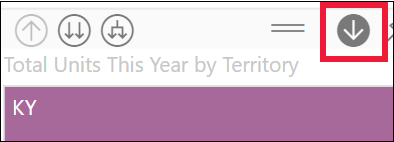
Poznámka
Ak možnosť Prechod na detaily nezapnete a vyberiete prvok vizuálu, krížovo vyfiltruje ostatné grafy na strane zostavy a nevyberie detaily.
Vyberte panel pre rural (Vidiecke). Pruhový graf teraz zobrazuje všetkých výrobcov na vidieku.
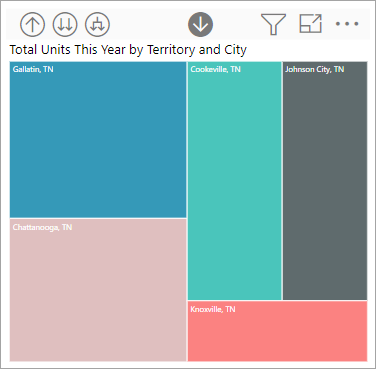
V tomto momente môžete:
Pokračujte v prechode na detaily pre rural.
Prechod na detaily konkrétneho výrobcu rural (Rural Manufacturer)
Rozšíriť.
Pokračujte v prechode na detaily po jednom poli výberom položky Natura. Pruhový graf teraz zobrazuje segmenty pre výrobcu Natura v kategórii Rural (Vidiek).
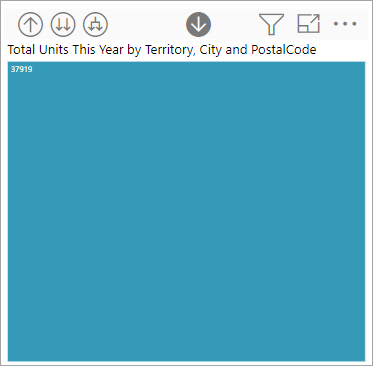
Všimnite si, že názov sa zmení a zobrazí, na ktorej úrovni sa nachádzate pri prechádzaní na detaily a opätovnom prechode na detaily.
Výberom panela Productivity (Produktivita) prejdite na detaily produktov. Teraz ste na úrovni produktu.
Rozbaliť polia
![]()
Možnosť Rozbaliť pridá k aktuálnemu zobrazeniu ďalšiu úroveň hierarchie. Ak ste na úrovni kategórie, ktorá zobrazuje hodnoty Rural (Vidiek) a Urban (Mestské), môžete naraz rozbaliť všetky aktuálne pruhy. Pri prvom rozbalíte výrobcu pre vidiecke aj mestské. Znova rozbaľte a okrem výrobcu sa pridajú aj údaje segmentu pre vidiecke aj mestské. Každý krok na ceste zobrazuje predchádzajúce informácie a pridáva jednu úroveň nových informácií.
Rozbalenie všetkých polí naraz
V nasledujúcom príklade je uvedené, ako používať túto funkciu na rozbalenie všetkých polí naraz.
V predchádzajúcom kroku vyberte šípku prechodu na súhrn, až kým nedosiahnete druhú úroveň, Celkový počet jednotiek podľa kategórie a výrobcu.
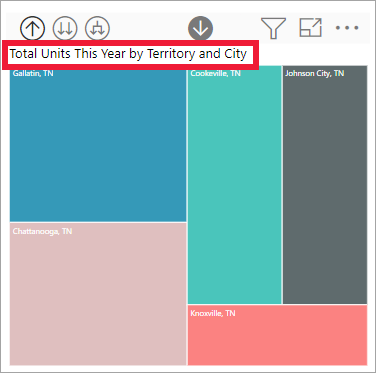
Potvrďte, že možnosť
 prechodu na detaily je stále zapnutá, a vyberte ikonu Rozbaliť nadol.
prechodu na detaily je stále zapnutá, a vyberte ikonu Rozbaliť nadol.  Pruhový graf zobrazuje ďalšie podrobnosti. Teraz zobrazuje kategóriu, výrobcu a segment.
Pruhový graf zobrazuje ďalšie podrobnosti. Teraz zobrazuje kategóriu, výrobcu a segment.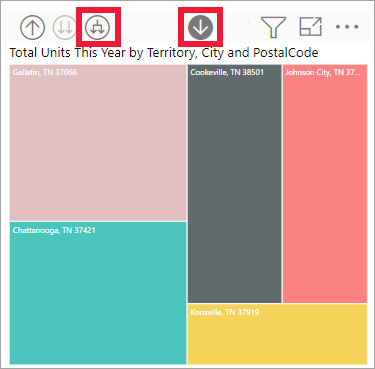
Ak chcete zobraziť všetky štyri úrovne detailov hierarchie pre rural, ikonu
 Rozbaliť nadol vyberte ešte raz. Ak chcete zobraziť ďalšie podrobnosti, ukážte myšou na panel.
Rozbaliť nadol vyberte ešte raz. Ak chcete zobraziť ďalšie podrobnosti, ukážte myšou na panel.
Rozbalenie po jednom poli
Ak chcete získať podrobné údaje pre jedno pole, môžete v hierarchii rozbaliť jednu úroveň nižšie.
V predchádzajúcom kroku vyberte ikonu prechodu na súhrn, kým nedosiahnete úroveň kategórie.
Keď je ikona prechodu na detaily vypnutá, vyberte panel Vidiek a potom vyberte ikonu Rozbaliť nadol.

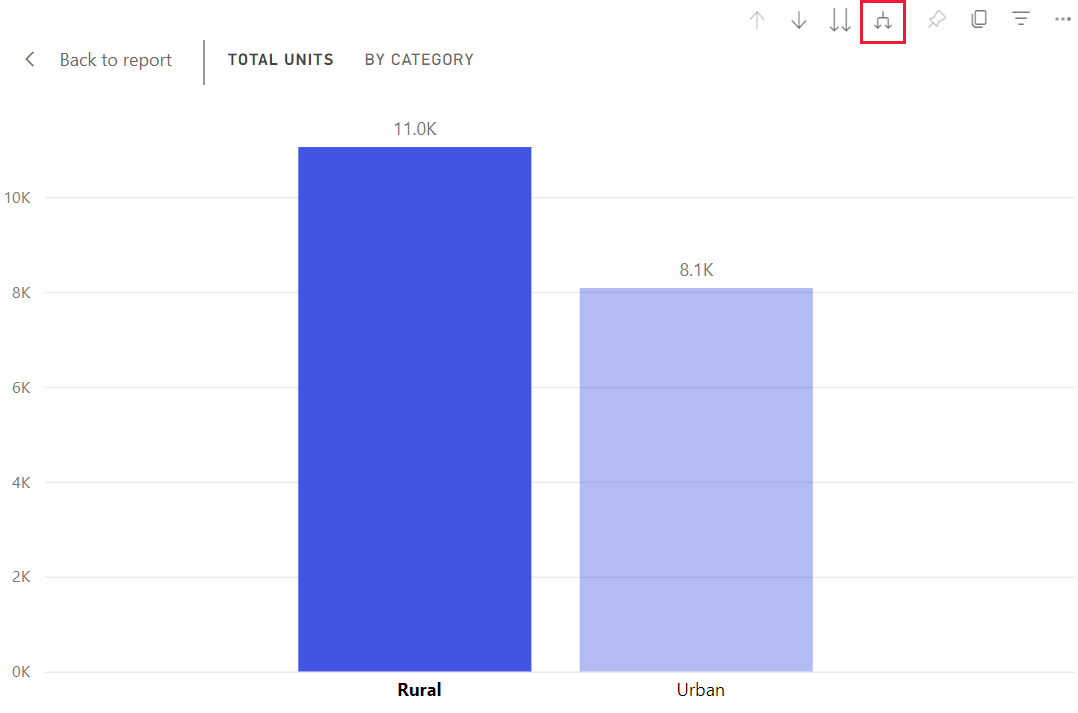 Na ďalšej úrovni sa zvýraznia údaje pre vybraté pole.
Na ďalšej úrovni sa zvýraznia údaje pre vybraté pole.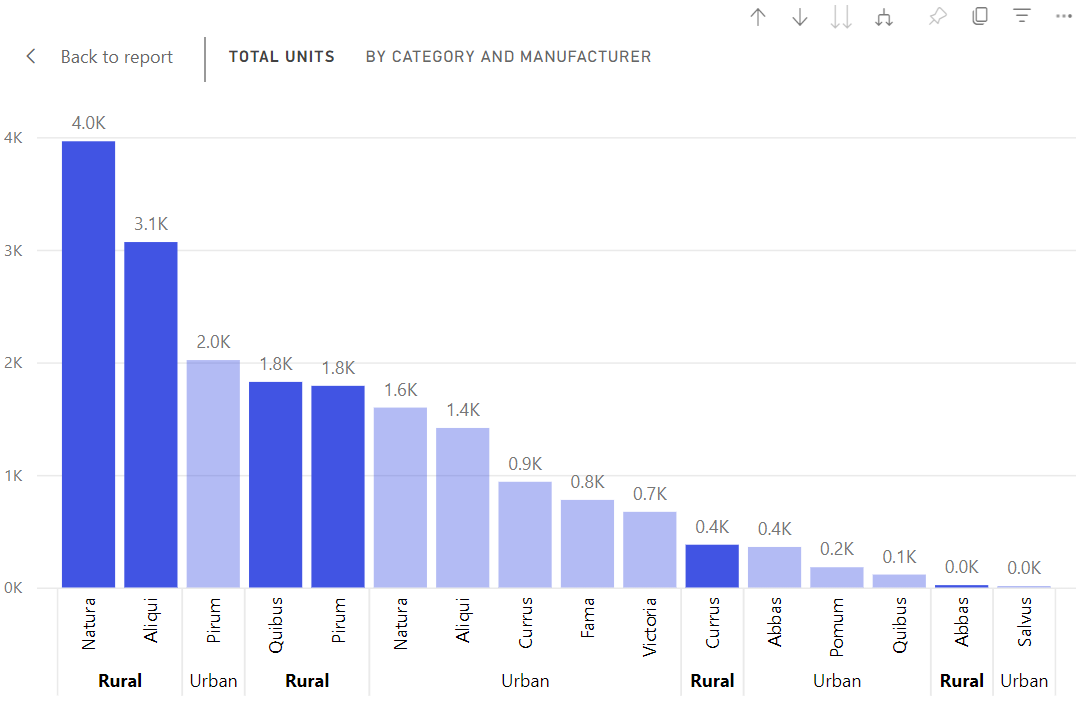
Pri prechode na detaily prejdete len na ďalšiu úroveň hierarchie. Po rozbalení prejdete na ďalšiu úroveň hierarchie a zároveň zachováte údaje na úrovni, na ktorej sa nachádzate.
Zobrazenie údajov v tabuľke počas prechodu na detaily
Ak sa chcete pozrieť "do zákulisia", použite položku Zobraziť ako tabuľku . Vždy, keď budete prejsť na detaily alebo položku rozbaliť, možnosť Zobraziť ako tabuľku zobrazí údaje použité na vytvorenie vizuálu. Táto funkcia uľahčuje spoločné fungovanie hierarchií, prechodu na detaily a rozbalenia pri vytváraní vizuálov.
V pravom hornom rohu vyberte položku Ďalšie možnosti (...) a potom vyberte položku Zobraziť ako tabuľku.
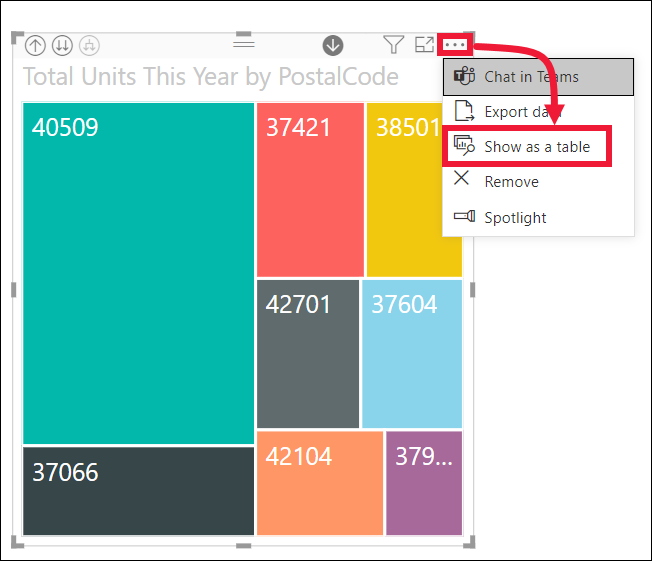
Údaje, ktoré tvoria pruhový graf, sa zobrazia pod vizuálom.
Ak chcete prejsť na detaily všetkých polí naraz, vyberte ikonu s dvojitou šípkou. Pozrite sa, ako sa údaje v tabuľke menia, aby odrážali údaje, ktoré sa používajú na vytvorenie pruhového grafu. V nasledujúcej tabuľke nájdete výsledky prechodu na detaily vo všetkých poliach naraz z úrovne kategórie na úroveň produktu.
Prvá tabuľka predstavuje najvyššiu úroveň hierarchie. Zobrazuje kategórie Rural a Urban. Nasledujúce tri tabuľky predstavujú údaje pruhového grafu pri prechode na detaily cez všetky úrovne naraz, od kategórie po výrobcu po segment na produkt.
Dôležité informácie a obmedzenia
Prechod na detaily predvolene nefiltruje iné vizuály v zostave, ale návrhár zostáv môže toto nastavenie zmeniť. Pri prechode na detaily sa pozrite, či sa ostatné vizuály na strane krížovo filtrujú alebo krížovo zvýrazňujú.
Ak si chcete zobraziť zostavu, ktorá s vami niekto zdieľa, vyžaduje sa licencia na Power BI Pro alebo Premium alebo musí byť zostava uložená v kapacite Power BI Premium. Ďalšie informácie nájdete v téme Zistenie licencií, ktoré máte.
Súvisiaci obsah
Používanie vnorených hierarchií
Nastavenie a používanie tabuliek dátumov
Máte ďalšie otázky? Navštívte Komunita Power BI